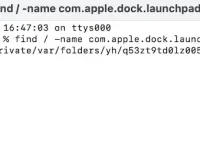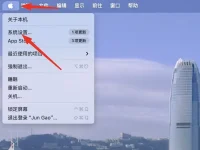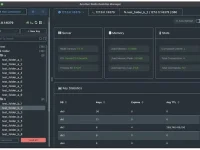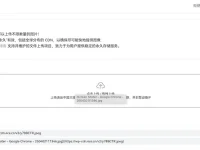很多网友想知道键盘失灵按什么键恢复,很多时候我们会遇到键盘失灵的情况,比如按下某个键没有反应,或者按下一个键出现多个字符,或者按下某个键导致电脑死机等。这些问题都会给我们的工作和生活带来不便,所以我们需要及时找出原因并进行解决。解析来就为大家分享一些常见的键盘失灵没反应的原因分析和解决办法,希望能够帮助大家解决键盘失灵的问题。
键盘失灵没反应的原因分析和解决办法

首先,我们要确定键盘失灵是硬件问题还是软件问题。一般来说,如果只有部分键失灵,或者按下某个键出现多个字符,那么很可能是硬件问题,比如键盘上有灰尘或者其他杂物,或者键盘接口松动或者损坏等。如果整个键盘都没有反应,或者按下某个键导致电脑死机,那么很可能是软件问题,比如驱动程序出错或者冲突,或者系统设置错误等。
如果是硬件问题,我们可以尝试以下几种方法:
1. 检查键盘接口是否松动或者损坏,如果是外接键盘,可以换一个接口试试,如果是笔记本内置键盘,可以拆开检查连接线是否断裂或者脱落。
2. 清理键盘上的灰尘或者其他杂物,可以用吸尘器或者干净的布擦拭,也可以用吹风机清理。
3. 重新安装键盘驱动程序,可以在设备管理器中找到键盘设备,右击选择卸载设备,然后重启电脑让系统自动识别和安装。
4. 如果以上方法都无效,那么可能是键盘本身损坏了,需要更换一个新的键盘。
如果是软件问题,我们可以尝试以下几种方法:
1. 检查系统设置是否正确,比如输入法是否切换到正确的语言和布局,比如是否开启了大写锁定或者数字锁定等。
2. 检查是否有其他程序占用了键盘资源,比如一些热键软件或者游戏软件等,可以在任务管理器中查看并关闭不必要的程序。
3. 恢复系统到一个正常的还原点,可以在控制面板中找到系统还原功能,并选择一个之前没有出现问题的日期进行还原。
4. 如果以上方法都无效,那么可能是系统文件损坏了,需要重新安装系统或者修复系统。






![小草莓 - 小红书视频批量下载工具[Chrome扩展插件]](https://www.3kjs.com/wp-content/uploads/2025/04/iScreen-Shoter-Google-Chrome-250402200414-200x150.webp)